windows7用户在下载文件或者安装程序的时候遇到了没有权限访问指定设备的提示,像这个问题要怎么解决呢?你先打开指定设备的属性窗口,切换到安全选项卡,选中当前的账户,进入编辑页面,为它添加所有的操作权限,一般这样就能解决问题了。如果还是不行的话,你可以打开高级设置去进行权限设置。
windows7没有权限访问指定设备怎么解决:
首先,右键,打开其属性窗口。
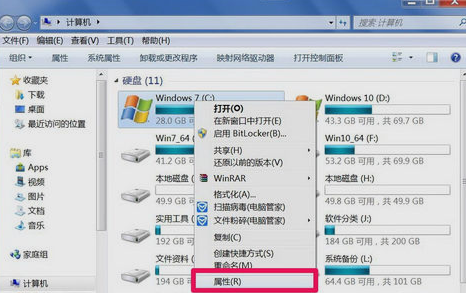
然后,进入属性窗口后,选择“安全”选项卡。
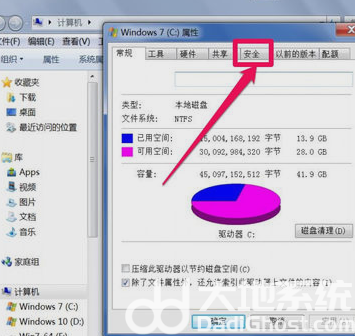
然后,在安全选项卡界面,选择“组和用户名”列表框中自已的帐号,一般为"Administrator+计算机名称"这一个。然后点“编辑”。
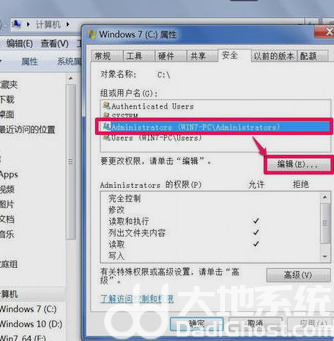
接着,在编辑窗口,同样选择自已帐号,在下面的权限列表中,将允许下面的权限全部勾选上,确定。再去试试软件能不能打开了。
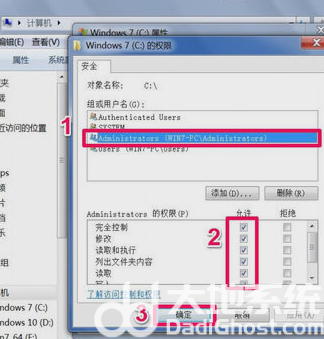
然后,如果还不能打开,在安全选项卡下,打开“高级”。
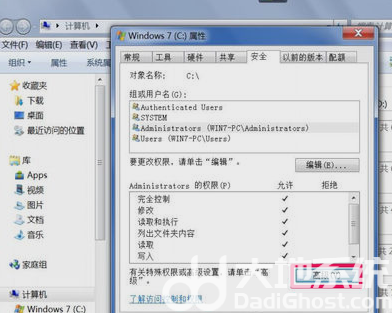
随后,选择“所有者”选项卡,然后点击“编辑”。
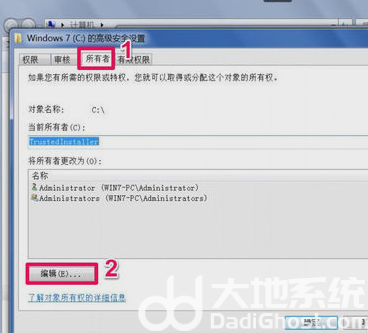
最后,在“将所有者更改为”的列表框中,选择自已的帐号,然后勾选“替换子容器和对象的所有者”,确定,等替换完成后,就有完全管理权限了,所有程序都能打开。
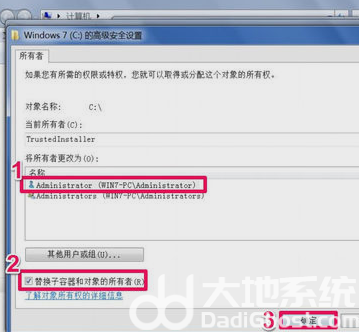
以上就是windows7没有权限访问指定设备怎么解决的方法介绍了。